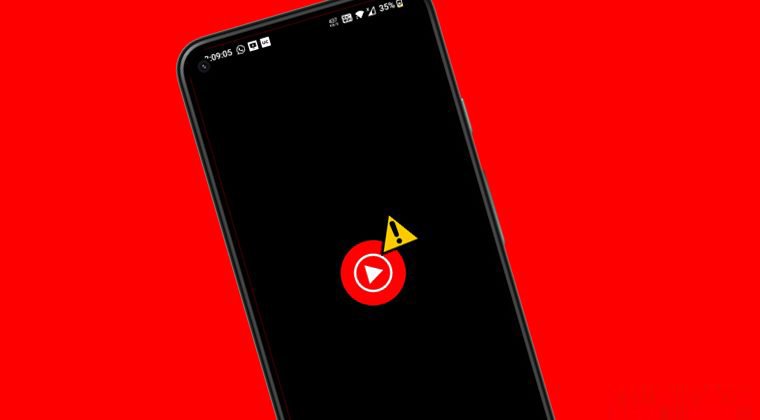Você já experimentou o erro “YouTube Music não funciona” ou “YouTube Music não carrega” em um telefone Android? Quer saber por que a playlist de músicas do YouTube não funciona e como consertar? Bem, não há necessidade de entrar em pânico, pois vou compartilhar algumas das melhores maneiras de lidar com isso.
Todos nós amamos música e o YouTube também tem seu próprio aplicativo, popularmente chamado YouTube Music. É gratuito e, sim, também vem com uma assinatura premium. É amado por milhões de pessoas e também é um dos melhores aplicativos para streaming de música.
Mas às vezes também exibe um erro que irrita os usuários durante o uso. Se o mesmo problema o incomoda continuamente, não se preocupe, pois estou aqui para ajudá-lo.
Neste blog abrangente, discutirei alguns dos melhores truques para consertar o YouTube Music que não funciona em telefones Android.
Como consertar o aplicativo YouTube Music que não funciona/continua pausando no Android
Bem, agora é hora de examinar todas as maneiras possíveis e eficazes de consertar a lista de reprodução de músicas do YouTube que não funciona ou o YouTube Music continua pausando ou interrompendo erros.
Então vamos em frente.
Método 1: verifique sua conexão com a Internet
O motivo comum pelo qual o aplicativo de música do YouTube continua interrompendo os problemas é devido a uma conexão ruim com a Internet. Isso não acontece apenas ao usar o YouTube, mas também pode interromper o acesso de outros aplicativos. Conexões ruins ou instáveis podem interromper a transmissão de músicas do aplicativo.
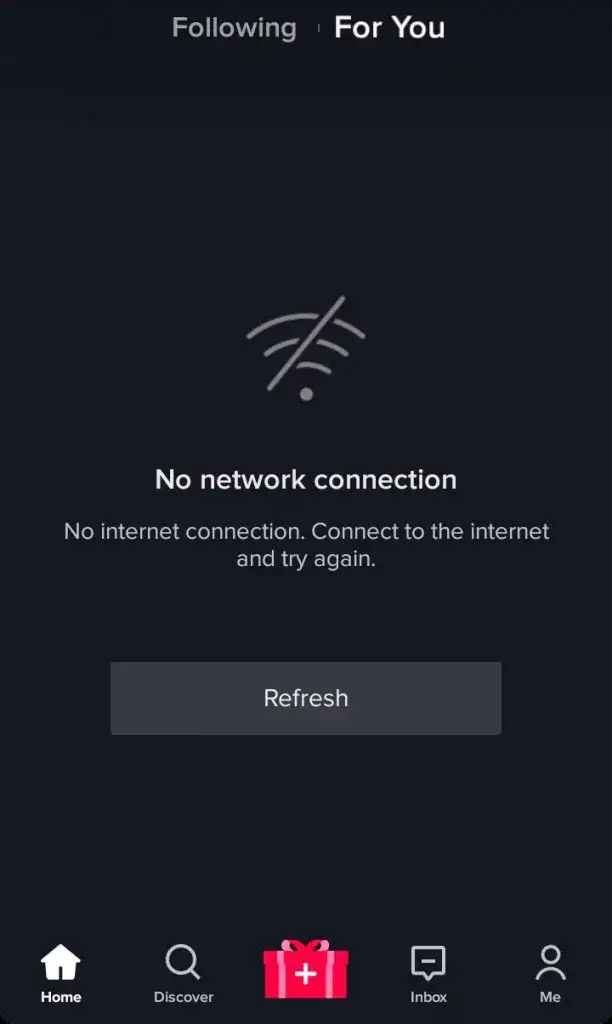
Portanto, sugerimos que você verifique a internet do seu dispositivo e certifique-se de que está funcionando. Se você estiver usando Wi-Fi, mude para dados móveis ou vice-versa.
Método 2: reinicie o seu dispositivo
Outro truque que pode ajudá-lo a se livrar do erro é reiniciar o telefone uma vez. Na maioria das vezes, seu dispositivo ou aplicativo para de funcionar devido a pequenas falhas ou bugs. É aqui que funciona a reinicialização do telefone.

Ele remove qualquer tipo de bug que possa estar causando o problema e permite que o aplicativo funcione sem problemas. Mas se esse processo também não funcionar, passe para a próxima solução.
Método 3: forçar o fechamento do YouTube Music
Para resolver o erro no YouTube Music, você também pode forçar o fechamento do aplicativo uma vez. Fazer isso interromperá a execução do aplicativo e o iniciará do zero, resolvendo assim o problema.
Veja como forçar a parada do aplicativo de música do YouTube:
- Primeiro, vá para Configurações no seu dispositivo
- Desça e toque em Aplicativos
- Agora, pesquise e clique no aplicativo YouTube Music
- Aqui, toque na opção Forçar parada

- Por fim, abra o aplicativo e verifique se o problema foi resolvido
Método 4: excluir cache do YouTube Music
Os arquivos de cache do aplicativo armazenados em seu dispositivo também podem ser o motivo do erro quando corrompidos. Em tal situação, você deve excluir os arquivos de cache do aplicativo para usá-lo sem problemas.
Siga as etapas abaixo;
- Primeiro, abra Configurações > clique em Aplicativos
- Agora, escolha o aplicativo YouTube Music
- Em seguida, clique em Uso de armazenamento
- Por fim, clique na opção Limpar Cache
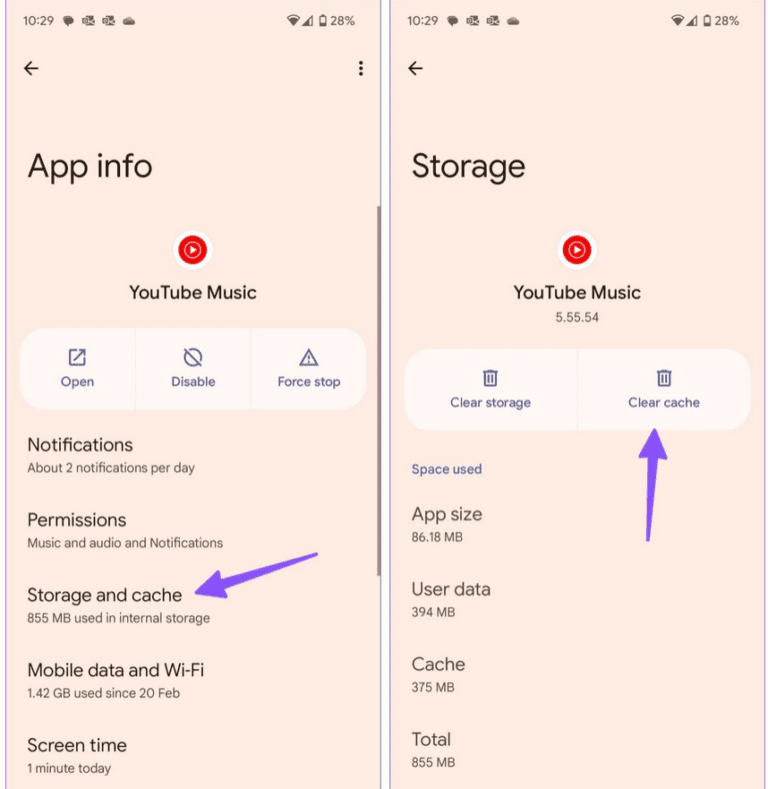
É isso
Método 5: verificar a assinatura do YouTube Music
Como você sabe, o aplicativo de música é gratuito, mas possui uma assinatura premium. Quando você estiver usando uma versão premium, verifique se ela está ativa ou não. Na maioria das vezes, quando o seu plano expira, você pode mostrar um erro do YouTube Music que não está funcionando .
Aqui está o que você precisa verificar:
- Primeiro, abra o aplicativo YouTube Music > clique na imagem da conta
- Agora, clique em Assinaturas pagas > verifique a conta do YouTube Premium aqui
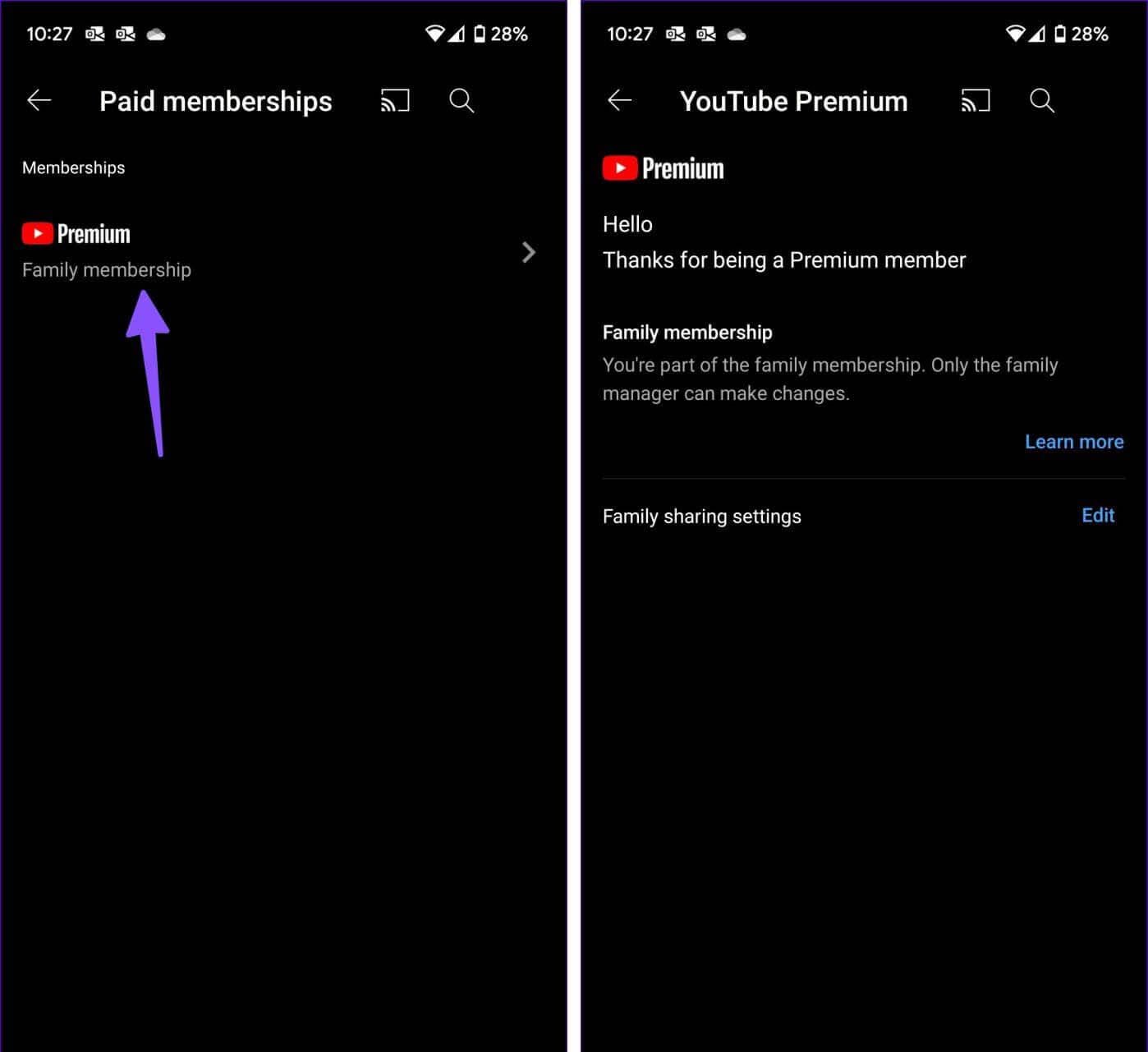
Método 6: verifique a qualidade do áudio nas configurações
Quando você não consegue acessar o aplicativo devido a uma conexão lenta com a Internet, você pode alterar a qualidade do áudio nas configurações de streaming. Você só precisa alterar a opção “Always High” para “Low” para tocar a música sem complicações.
Siga as etapas abaixo:
- Primeiro, acesse o aplicativo YouTube Music > clique em Conta e escolha Configurações
- Agora, clique na opção Salvar dados
- Aqui, escolha Qualidade de áudio > selecione Baixa
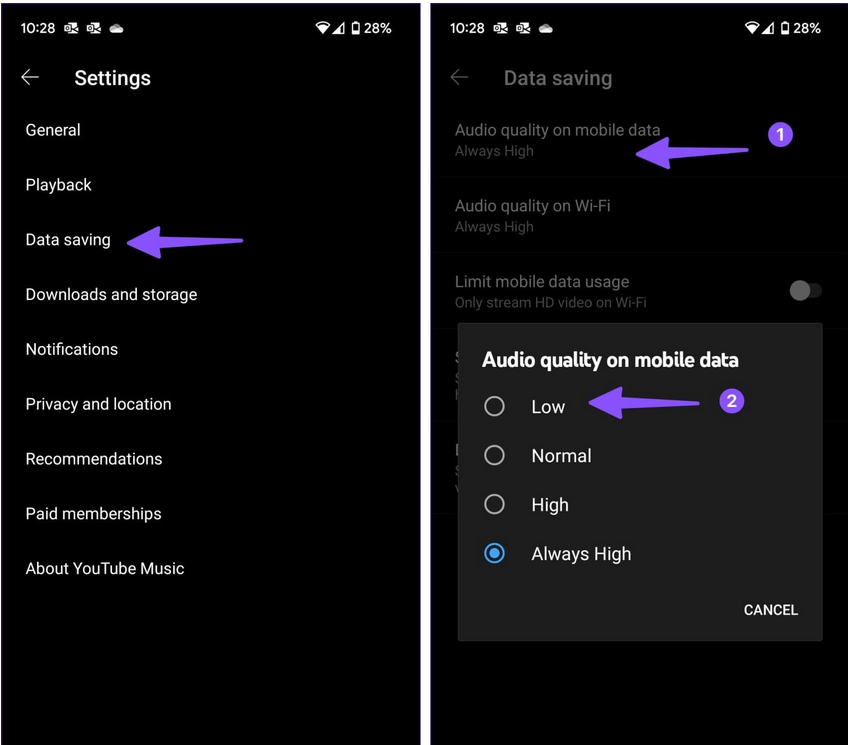
Método 7: desativar transmissão somente via Wi-Fi
Para consertar a música do YouTube que não funciona no Android, você também pode desligar a opção somente Wi-Fi. Este recurso é útil porque funciona para reproduzir música quando o dispositivo está conectado a uma rede Wi-Fi.
Mas quando quiser usar dados móveis para transmitir música, você deve desligar o recurso “Somente Wi-Fi”
Aqui está o que você deve fazer:
- Primeiro, inicie o aplicativo YouTube Music
- Agora, clique no ícone do perfil e clique em Configurações
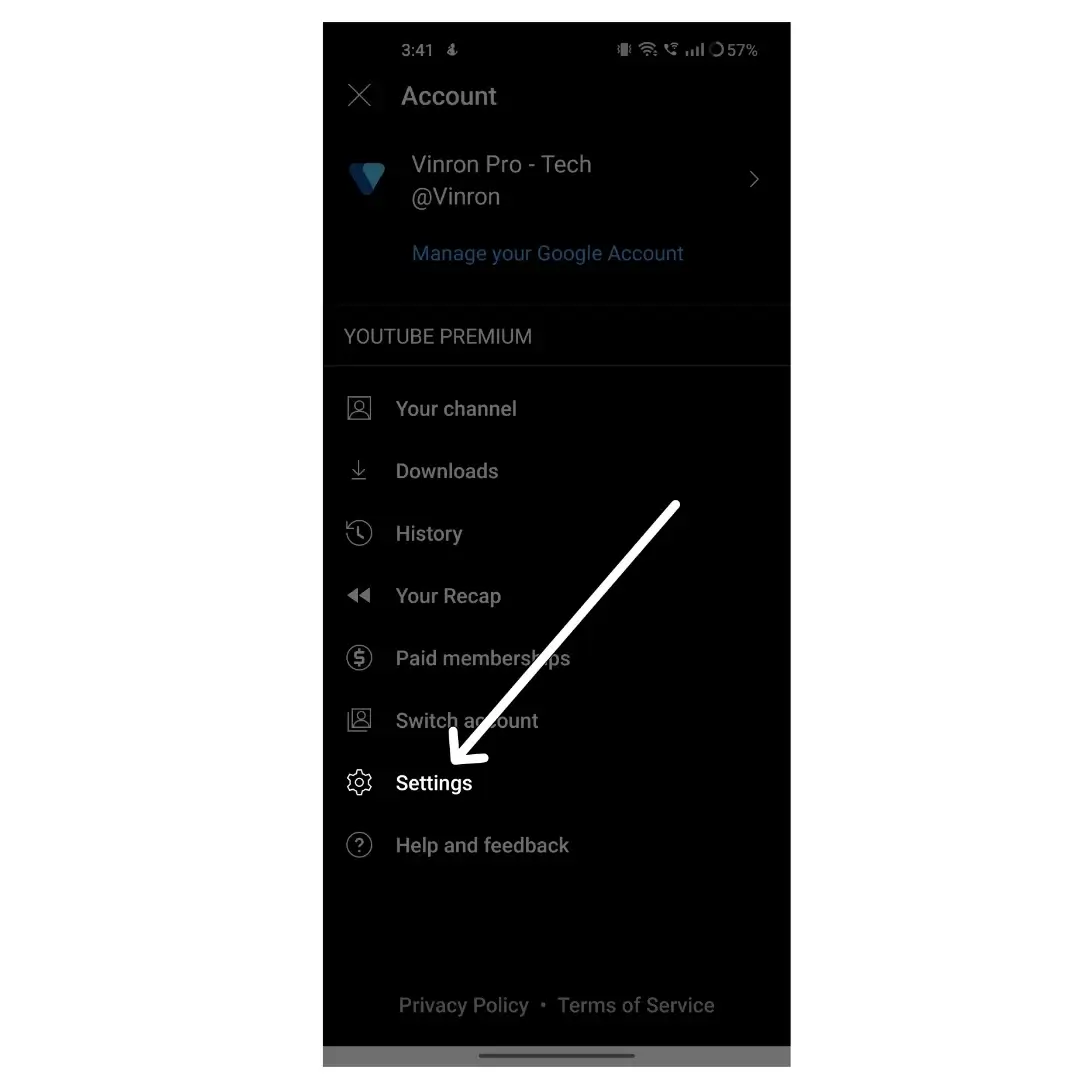
- Em seguida, toque na opção Economia de dados
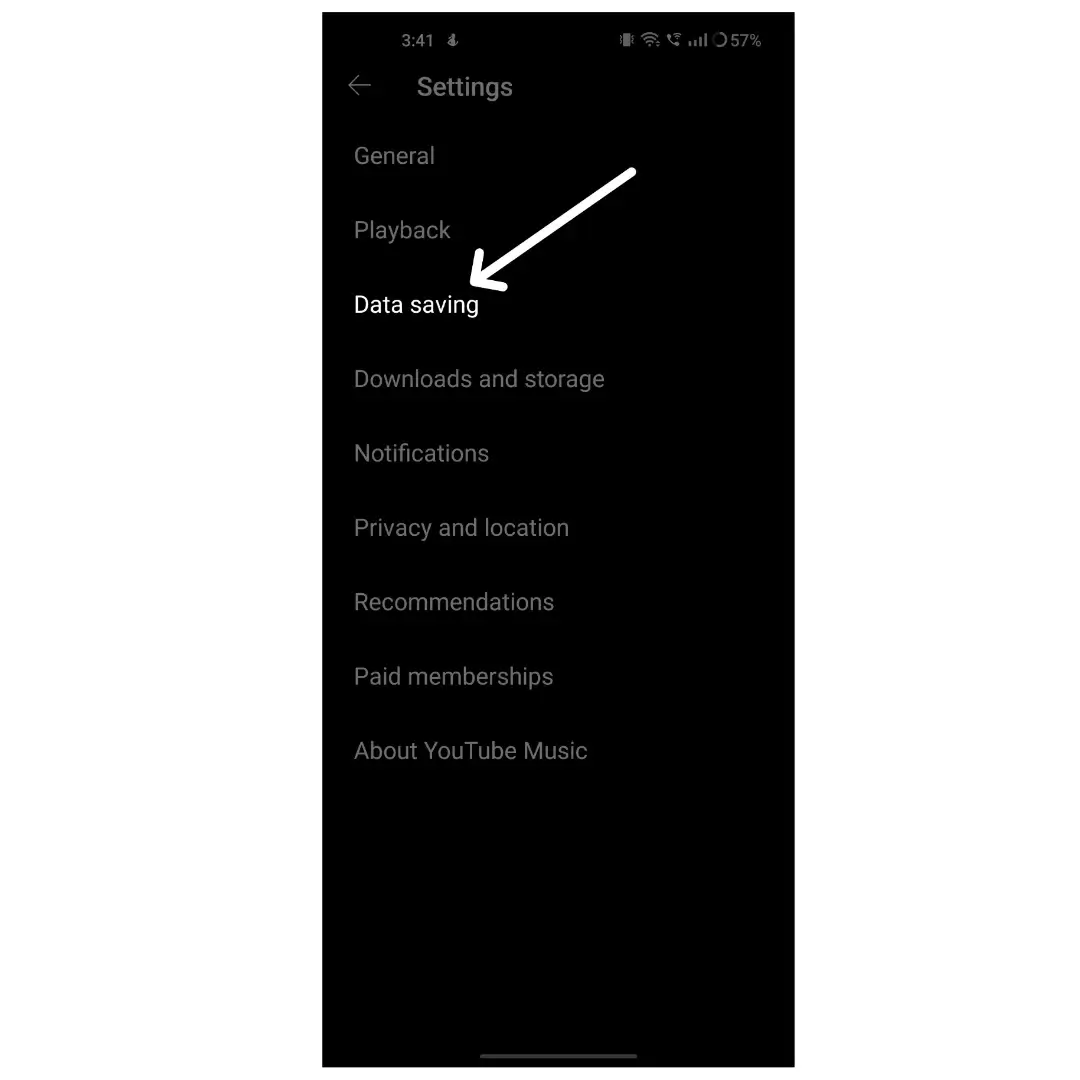
- Por fim, desative o stream através da opção “ Somente Wi-Fi ” nas configurações
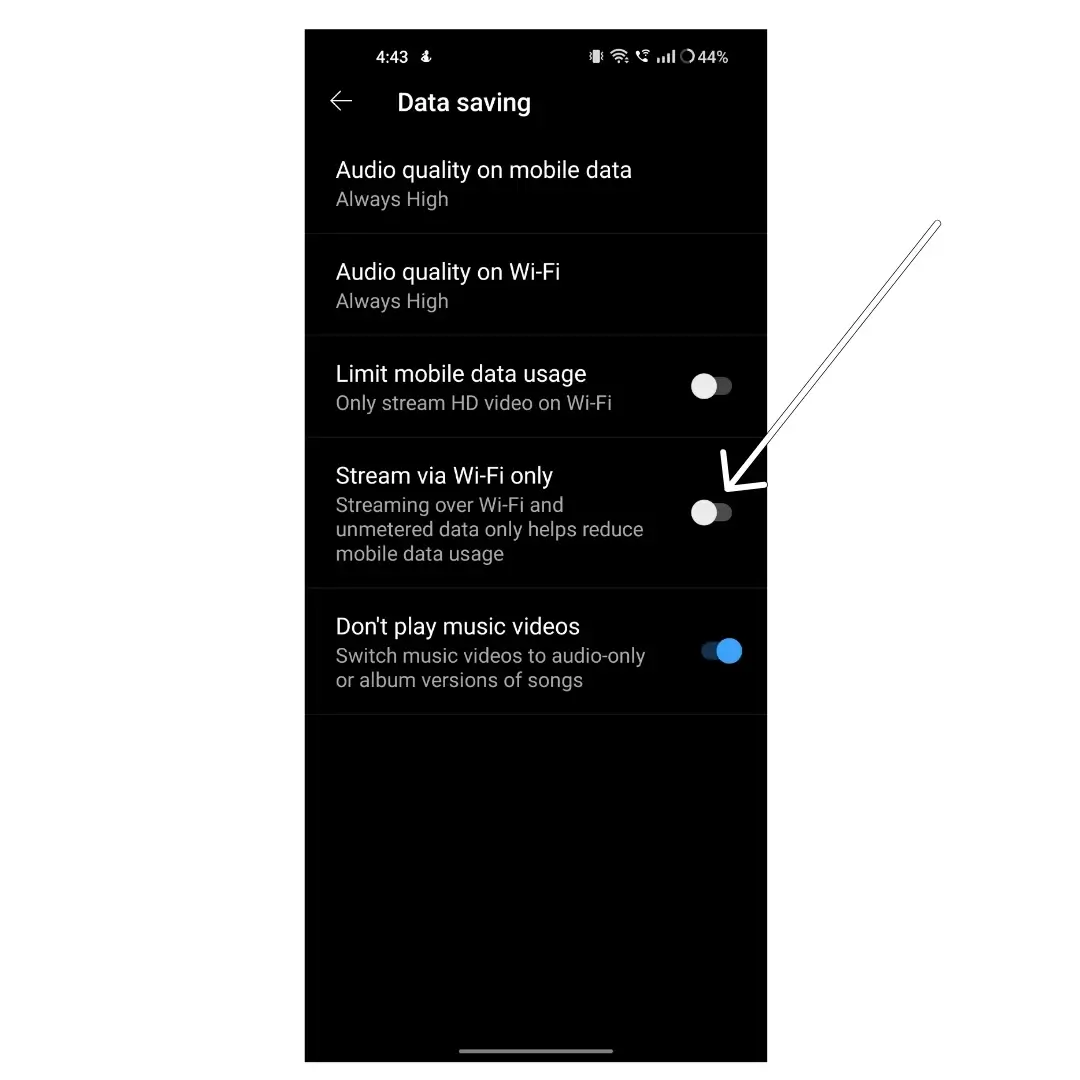
Método 8: desativar a otimização da bateria do YouTube Music
Se a lista de reprodução de músicas do YouTube não funcionar e o erro persistir, pode ser porque a otimização da bateria está ativada. Muitos usuários habilitam isso para que os aplicativos não consumam mais bateria.
No entanto, esse recurso pode causar problemas e você pode encontrar esse tipo de erro inesperado ao usar qualquer aplicativo. Portanto, sugerimos que você desative a otimização da bateria do YouTube Music para se livrar do problema.
Aqui estão as etapas a seguir:
- Primeiro, abra Configurações > vá para Aplicativos
- Agora, escolha o aplicativo YouTube Music
- Em seguida, abra a opção Economia de bateria
- Por fim, clique em Sem Restrição
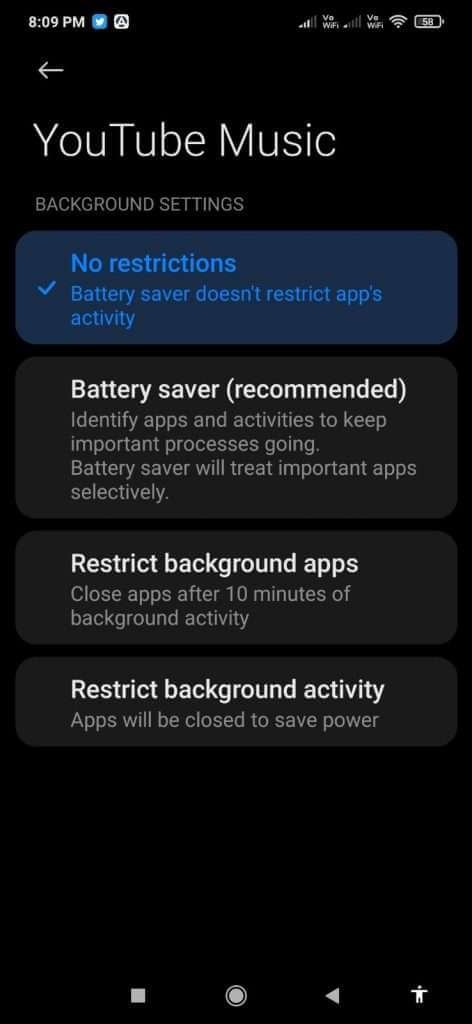
Método 9: Desligue o Bluetooth
Você também deve verificar se o recurso Bluetooth não está ativado no seu telefone. Se isso acontecer, a música do YouTube será reproduzida no dispositivo conectado. Portanto, você deve verificar isso e desabilitar o Bluetooth do seu telefone para evitar esse tipo de erro.
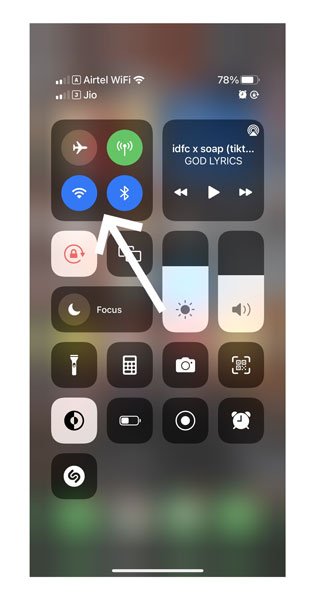
Método 10: verifique se há problema no servidor
O YouTube Music não funciona ou o YouTube Music continua pausando. O erro também pode ocorrer quando há uma interrupção do servidor. Se houver algum problema no servidor, o aplicativo não funciona e você pode ver que ele ainda está carregando.
Se isso acontecer, você não poderá fazer nada por si mesmo, exceto esperar algum tempo. Para verificar o status recente, você pode visitar o site do Downdetector .
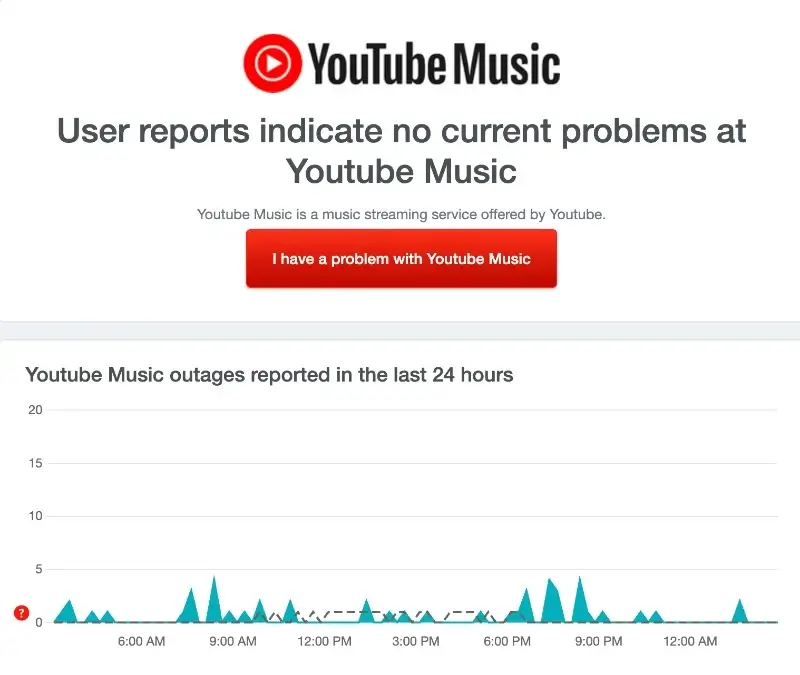
Aqui você saberá se há algum problema no servidor do aplicativo, pois será exibido “Relatório de usuários indicam problemas no Youtube Music”.
Método 11: verificar e atualizar o aplicativo de música
Você também deve verificar se o aplicativo precisa de alguma atualização, pois uma versão desatualizada também pode exibir um erro inesperado no aplicativo. Lembre-se de que atualizar o aplicativo soluciona muitos bugs e oferece vários novos recursos aos usuários.
Siga as etapas para atualizar o aplicativo YouTube Music:
- Primeiro, abra a Google Play Store e pesquise YouTube Music
- Agora veja se há alguma atualização disponível
- Se sim, clique na opção Atualizar
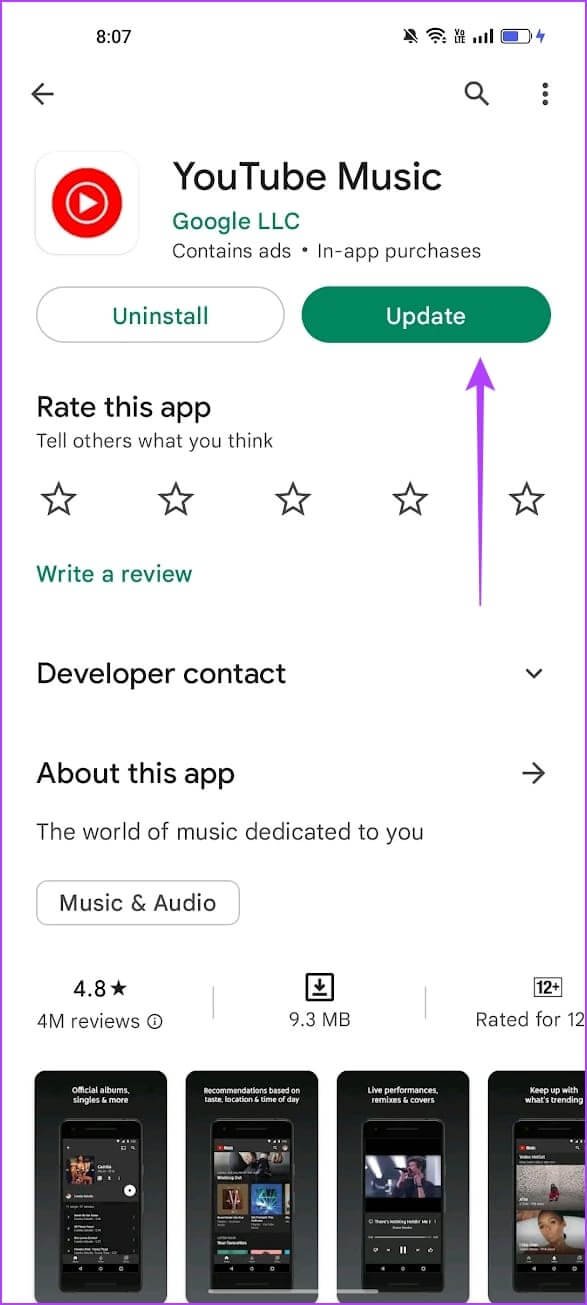
É isso.
Método 12: desinstalar e reinstalar o aplicativo YouTube Music
Outro truque que pode ajudá-lo a resolver o problema é reinstalar o aplicativo de música uma vez. Este processo provou ser eficaz para vários usuários.
Aqui está o que você deve fazer:
- Primeiro, inicie a Google Play Store > encontre o aplicativo YouTube Music
- Agora, escolha YouTube Music > clique em Desinstalar
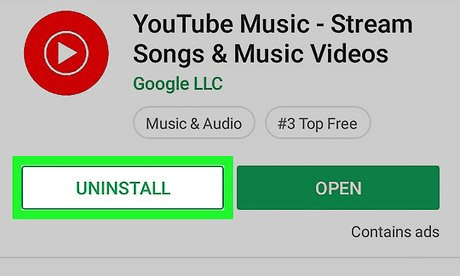
- Após a instalação do aplicativo, aguarde um pouco e pesquise novamente por YouTube Music
- Aqui, clique na opção Instalar
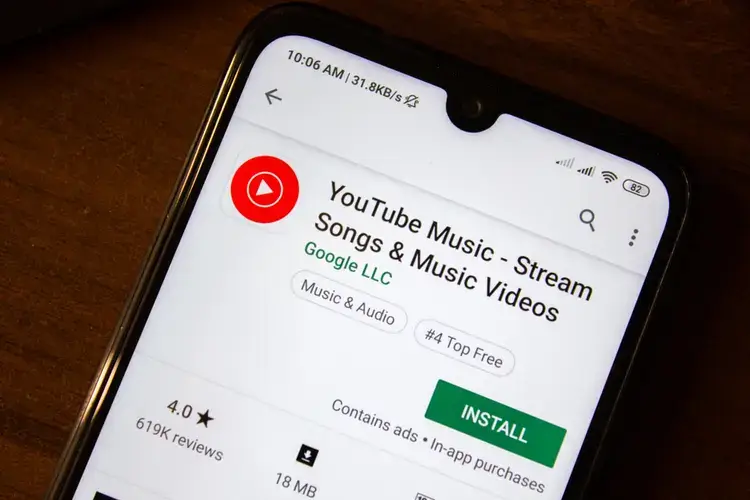
Por último, faça login no aplicativo e verifique se está funcionando como antes
Método 13: atualizar o sistema Android
Além de atualizar o aplicativo, é necessário verificar se há alguma atualização disponível para o seu sistema operacional Android. Isso ocorre porque versões mais antigas do sistema operacional também podem arruinar o acesso a aplicativos de música. Portanto, você deve verificar e atualizar o sistema operacional do sistema para solucionar diversos tipos de erros.
Siga as etapas fornecidas:
- Primeiro, vá para Configurações no seu telefone
- Agora, clique na opção Sobre o dispositivo
- Aqui, verifique se há alguma atualização disponível e clique em Baixar e Instalar
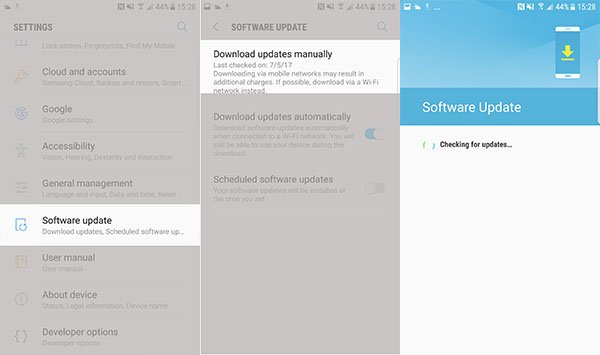
Feito isso, reinicie seu dispositivo e verifique se você consegue usar o aplicativo sem problemas
Método 14: atualize para a conta YouTube Music Premium
Se você está se perguntando por que a música do YouTube não toca em segundo plano, lembre-se: ela é apenas para usuários premium. Se você estiver usando o aplicativo gratuitamente, a música irá parar de tocar depois que o telefone for bloqueado.
Então, se você quiser tocar a música continuamente em segundo plano, você precisa atualizar sua assinatura. Mas se você é um assinante premium e enfrenta erros de parada ou pausa constante no YouTube, siga outros métodos.
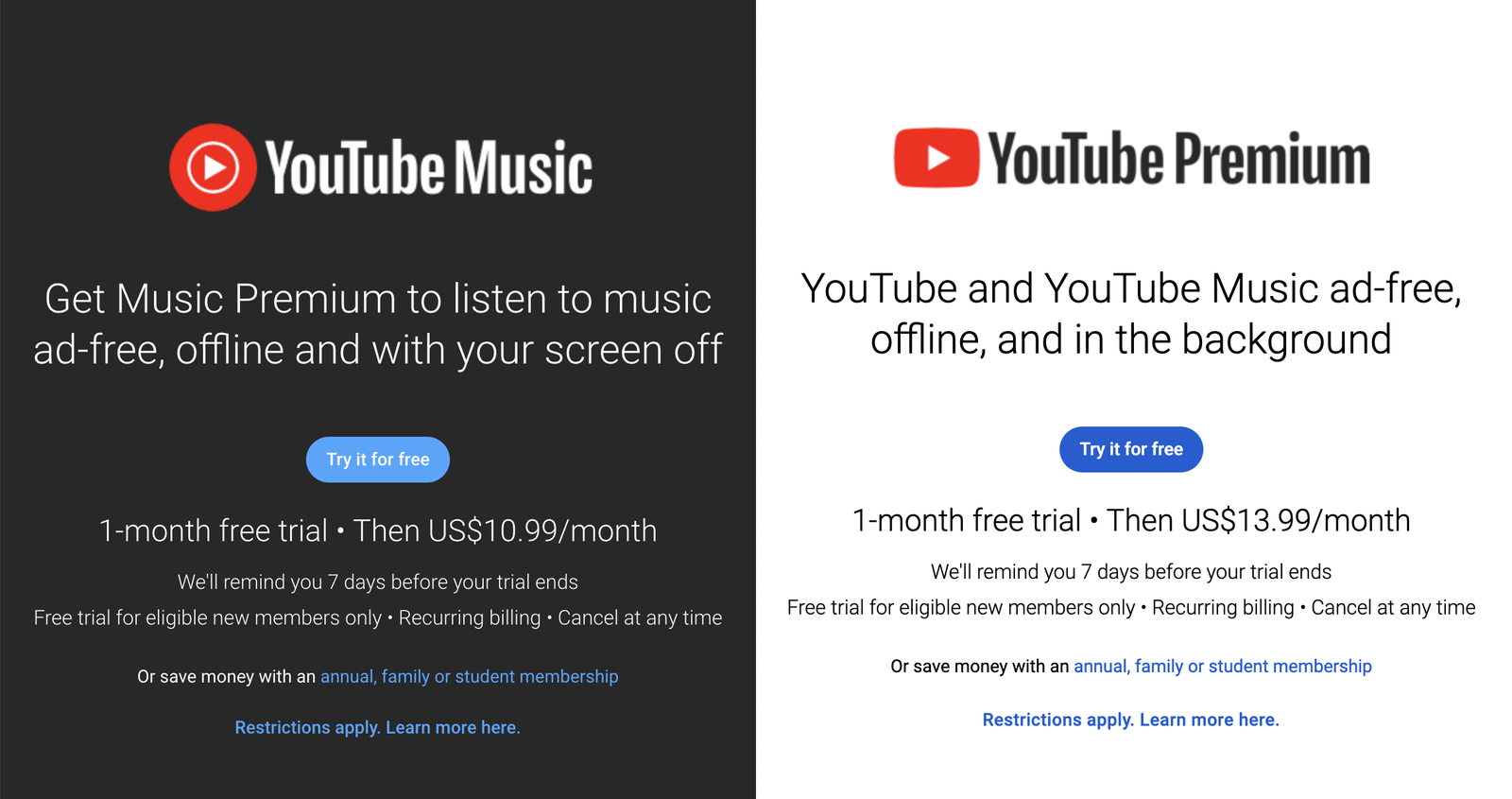
Método 15: Sair e fazer login na conta do Google
Sua conta do Google está vinculada ao YouTube e quando ocorre algum erro na conta, você pode enfrentar um erro de lista de reprodução de músicas do YouTube que não funciona ou que a música do YouTube não mostra todas as músicas. Para se livrar do problema, sugere-se remover a conta do Google e adicioná-la novamente.
Aqui estão as etapas a seguir:
- Primeiro, abra Configurações > Usuários e contas
- Agora, clique em Google e escolha sua conta Google vinculada à Google Play Store
- Depois disso, toque no ícone de três pontos e toque na opção Remover conta
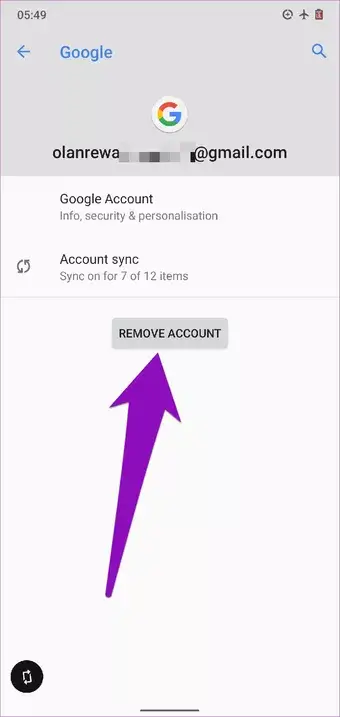
- Fazer isso removerá a conta. Em seguida, vá para a página de contas, toque em adicionar sua conta e escolha Google
- Digite seu e-mail e senha para prosseguir
- Por fim, a conta é adicionada, e agora abra o YouTube Music para verificar se está funcionando ou não
Método 16: Baixe a música para ouvir
Você pode simplesmente se livrar do erro baixando suas músicas favoritas e ouvindo-as no modo offline. Isso pode ajudá-lo especialmente a evitar o buffer de músicas durante a reprodução online.
Etapas para baixar músicas do aplicativo de música do YouTube:
- Inicie o aplicativo de música> escolha um álbum que deseja baixar
- Agora clique no botão Baixar e todas as suas músicas serão salvas no menu Biblioteca
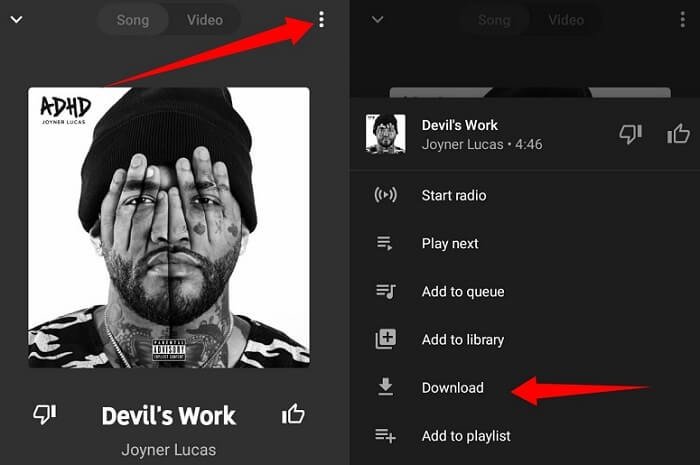
Método 17: receba ajuda da equipe de suporte
Quando o problema persistir, você poderá entrar em contato com o suporte do YouTube para obter ajuda. Assim que chegar até eles, explique o problema e eles certamente ajudarão a resolver o erro.
Aqui estão as etapas para entrar em contato com o suporte:
- Primeiro, inicie o aplicativo YouTube Music > clique na foto do perfil
- Aqui, escolha Ajuda e feedback > Enviar feedback
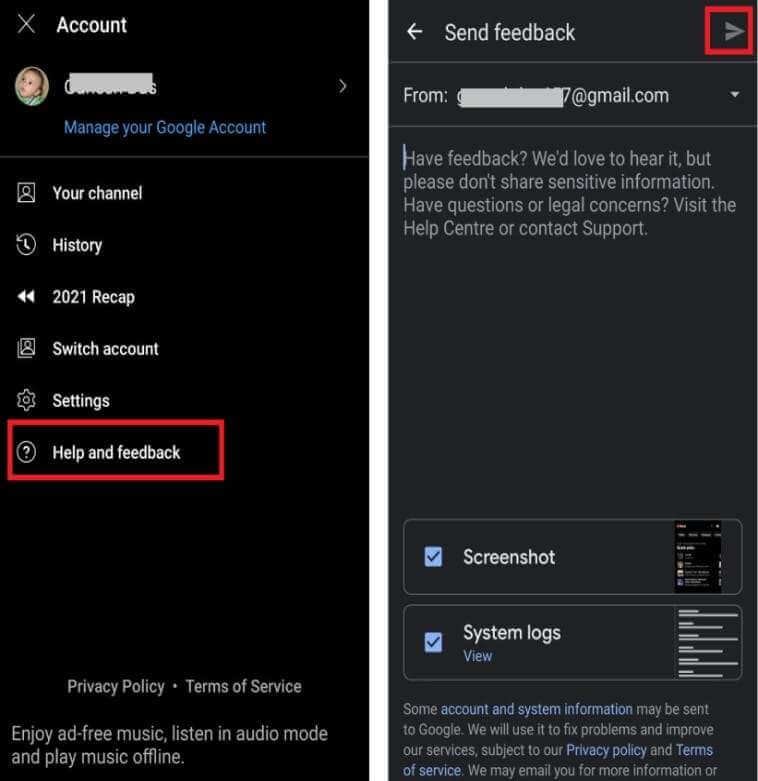
- Em seguida, explique o erro que você está enfrentando e clique no ícone enviar para enviar
É isso.
Dica bônus – maneira alternativa de consertar músicas do YouTube que não funcionam no Android
Você também pode optar por uma ferramenta profissional como o Android Reparação, que pode corrigir facilmente todos os tipos de problemas em telefones Android ou Samsung. Usando esta poderosa ferramenta de reparo, você pode facilmente corrigir músicas do YouTube que não funcionam e outros erros. É um software fácil de usar que resolve o problema com um clique.
Ele pode solucionar vários erros, como o YouTube não funciona, o Showbox não funciona, o Spotify continua travando, o vídeo Amazon Prime não funciona, o aplicativo continua travando, a tela preta da morte e muito mais.
Então, você precisa simplesmente baixar e instalar esta ferramenta incrível para se livrar dos erros do telefone Android ou Samsung sem complicações.
Conclusão
Finalmente, este blog chegou ao fim, onde concluí vários métodos para consertar o YouTube Music que não funciona no Android/Samsung. O aplicativo pode parar por vários motivos, como versão desatualizada, problemas de cache, etc.
Mas não há motivo para pânico porque o problema tem soluções. Neste artigo, discuti todas as soluções possíveis para se livrar do erro facilmente.
Além disso, se você tiver alguma sugestão ou dúvida, deixe-a na seção de comentários abaixo.
Sophia Louis is a professional blogger and SEO expert. Loves to write blogs & articles related to Android & iOS Phones. She is the founder of pt.android-ios-data-recovery.com and always looks forward to solve issues related to Android & iOS devices